Jak wysyłać GIF-y na czacie i snapach Snapchata w 2022 roku
W przeszłości widzieliśmy, jak Instagram kopiował wiele funkcji, takich jak historie ze Snapchata. Tym razem wokół jego Snapchata, który wyciągnął liść z książki na Instagramie. Dopiero po miesiącu oddawania przez Instagram naklejek GIF w opowiadaniach Snapchat też je dodał. GIF-y to coś, czego brakowało w popularnej aplikacji wśród milenialsów. Teraz można dodawać naklejki GIF do swoich snapów. W tym samouczku wspomnieliśmy o krokach, które pomogą Ci uzyskać GIF na historie Snapchata.
Oprócz tego uwzględniliśmy również proces, dzięki któremu będziesz mógł wysyłać GIF-y na czacie do znajomych jako wiadomości Snapchat. Imponujące jest to, że nie musisz pobierać GIF-ów na swój telefon, aby wysyłać je znajomym.
Podobnie jak na Instagramie, funkcja GIF na Snapchacie jest również obsługiwana przez GIPHY – największa baza animowanych GIF-ów. Dodanie ruchomych GIF-ów do zdjęć i filmów z pewnością jeszcze bardziej ożywi Twoje zdjęcia.
Więc bez zbędnych ceregieli oto kroki, aby wysyłać GIF-y na czacie Snapchata, wiadomościach i snapach na Androida i iOS.
Nie przegap: Co oznacza buźka na czacie Snapchata
Spis treści
Jak wysyłać GIF-y na czacie Snapchata
Jeśli jesteś jedną z tych osób, które zwykle wyrażają się za pomocą GIF-ów, a nie tekstu, prawdopodobnie chcesz wiedzieć, czy możesz bezpośrednio wysyłać GIF-y w wiadomościach Snapchat, czy nie. Cóż, z przyjemnością dowiesz się, że możesz bardzo łatwo wysyłać GIF-y w wiadomościach, nawet nie pobierając GIF-ów na swój telefon. Możesz to zrobić zarówno w systemie Android, jak i iOS, włączając różne klawiatury w telefonie. Aby to zrobić, musisz pobrać aplikacje innych firm.
Pobierz GIF-y na wideo na czacie Snapchata
Obejrzyj nasz film, aby zobaczyć, jak to zrobić za pomocą klawiatury Gify:
Poniżej znajdziesz szczegółowe instrukcje dla iPhone’a i Androida.
Wysyłaj GIF-y w wiadomościach Snapchata z iPhone’a
Aby móc wysyłać GIF-y w wiadomościach Snapchat, musisz włączyć klawiaturę GIPHY na swoim iPhonie. Aby to zrobić, wykonaj te proste kroki.
Włączanie klawiatury GIPHY na iPhonie
1. Najpierw zainstaluj GIPHY w telefonie.
2. Po zainstalowaniu aplikacji na iPhonie musisz włączyć klawiaturę GIPHY na swoim iPhonie. Aby to zrobić, przejdź do swojego Ustawienia iPhone’a.
3. Następnie przewiń w dół i dotknij ‘Generał’ aby otworzyć ustawienia ogólne.
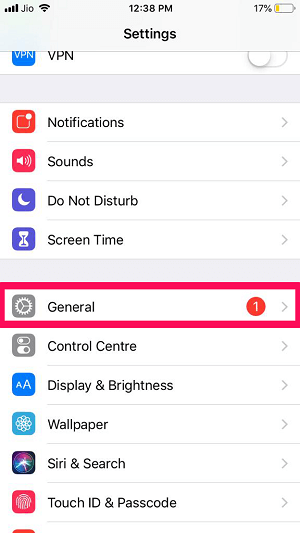
4. Następnie znajdź ‘Klawiatura’ opcję i dotknij.
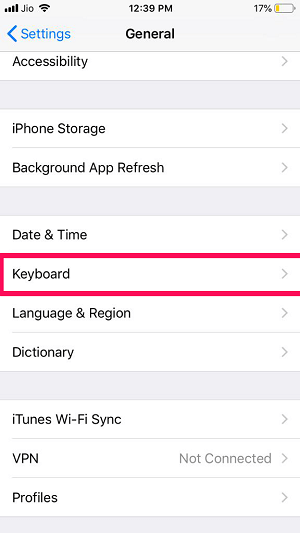
5. Teraz dotknij ‘Klawiatury’ aby zobaczyć wszystkie dodane klawiatury.

6. Aby dodać GIPHY jako nową klawiaturę, dotknij ‘Dodaj nową klawiaturę’ opcja.
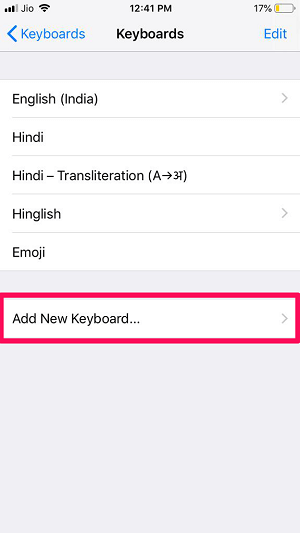
7. Teraz przewiń w dół i wybierz „GIPHY” które będą znajdować się w kategorii Klawiatury innych firm.
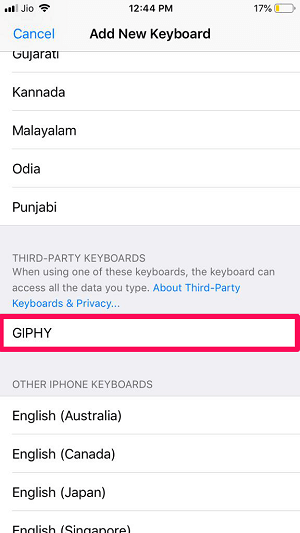
8. Następnie automatycznie wrócisz do ‘Klawiatury’ sekcji, a zobaczysz, że GIPHY jest teraz dodany jako jedna z twoich klawiatur. Teraz dotknij „GIPHY”.
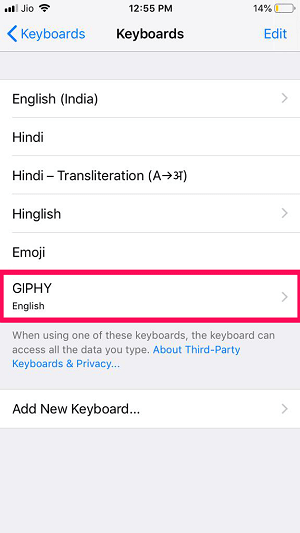
9. Na koniec przełącz „Zezwól na pełny dostęp” przełącznik w prawym rogu, aby dać dostęp do GIPHY.
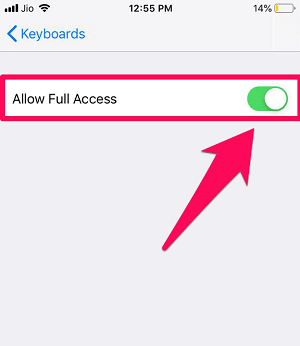
Używanie klawiatury Giphy do wysyłania GIF-ów w iOS
Teraz, gdy włączyłeś klawiaturę GIPHY na swoim iPhonie, po prostu wykonaj te proste kroki, aby wysłać GIF-y do znajomego na Snapchacie za pośrednictwem wiadomości.
1. Uruchom Snapchat na swoim telefonie. Następnie dotknij ‘Czat’ ikonę w lewym dolnym rogu ekranu aparatu, aby zobacz listę znajomych Snapchata.
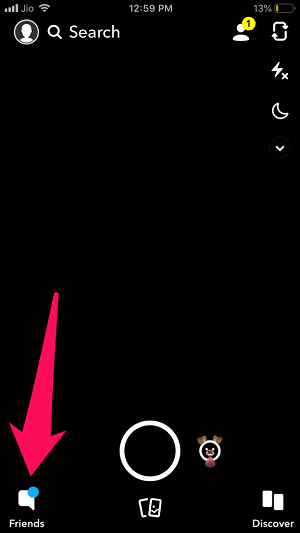
2. Teraz wybierz dowolnego przyjaciela z listy.
3. Ponieważ jesteś teraz w sekcji czatu, długie dotknięcie ikony kuli ziemskiej aby zobaczyć wszystkie dodane klawiatury.
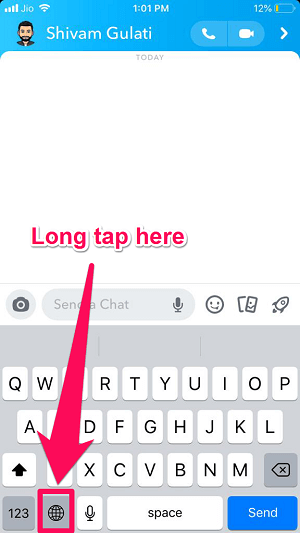
4. Wybierz GIPHY z listy, aby uruchomić klawiaturę GIPHY.
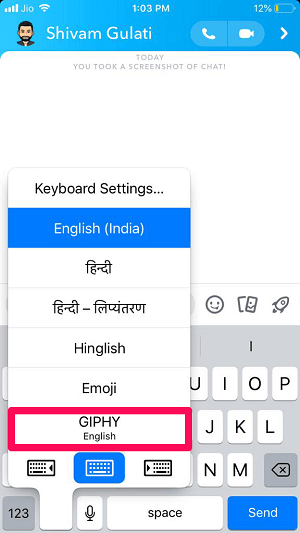
5. Na koniec dotknij dowolnego GIF-a, aby go skopiować, a po zakończeniu kopiowania wklej go w sekcji czatu, aby wysłać GIF do znajomego.
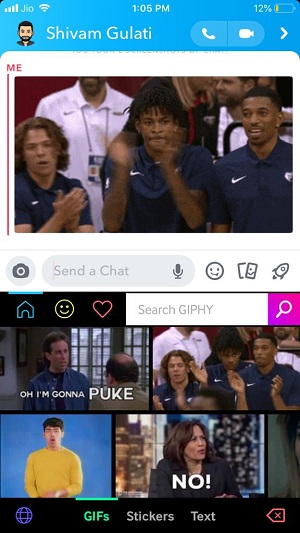
Pobierz GIF na czacie Snapchata na Androida
W systemie Android musisz zainstalować i włączyć Gboard, aby móc bezpośrednio wysyłać pliki GIF do znajomych na Snapchacie.
Włącz klawiaturę Gboard na Androidzie
1. Pobierz Gboard aplikacja na smartfonie.
2. Teraz uruchom aplikację na swoim telefonie.
3. Gdy tylko otworzysz aplikację, zostaniesz poproszony o wykonanie trzech kroków, aby używać Gboard na swoim telefonie. Aby wykonać pierwszy krok, dotknij „Włącz w ustawieniach”. Teraz na następnym ekranie, aby włączyć Gboard, włącz przycisk przełączania Gboard.
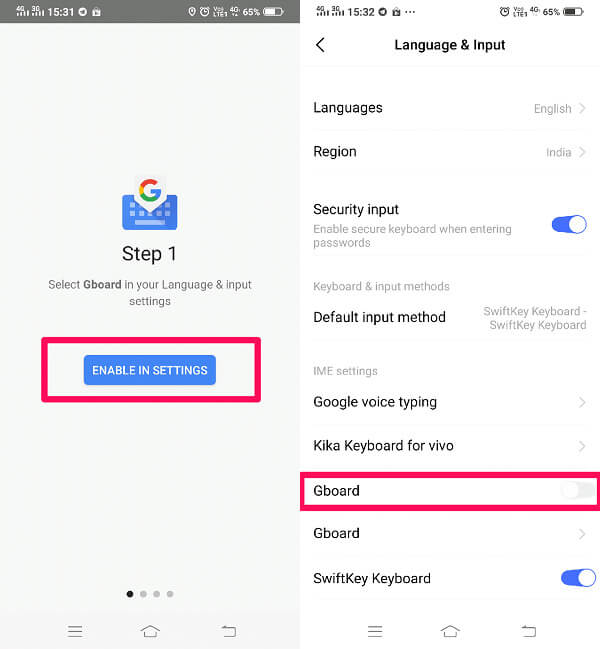
4. Jak tylko wykonasz pierwszy krok, zostaniesz automatycznie przeniesiony do drugiego kroku, którym jest „Wybierz metodę wprowadzania”. Stuknij w to.
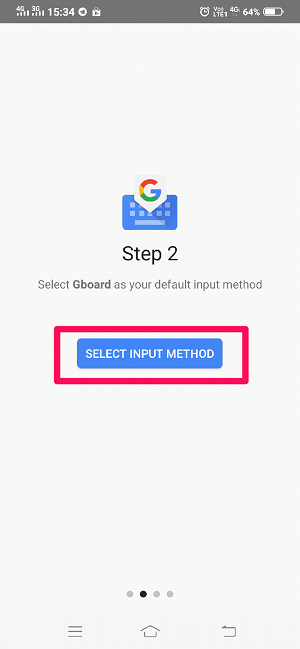
5. Teraz wybierz Gboard jako domyślną klawiaturę.
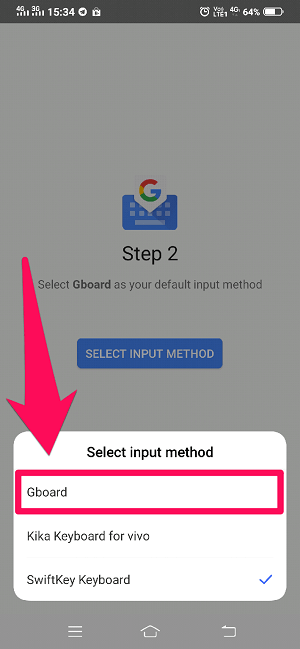
6. W trzecim kroku musisz przyznać Gboard pewne uprawnienia. Aby to zrobić, stuknij w „Ustaw uprawnienia” a następnie wybierz ‘Umożliwić.’
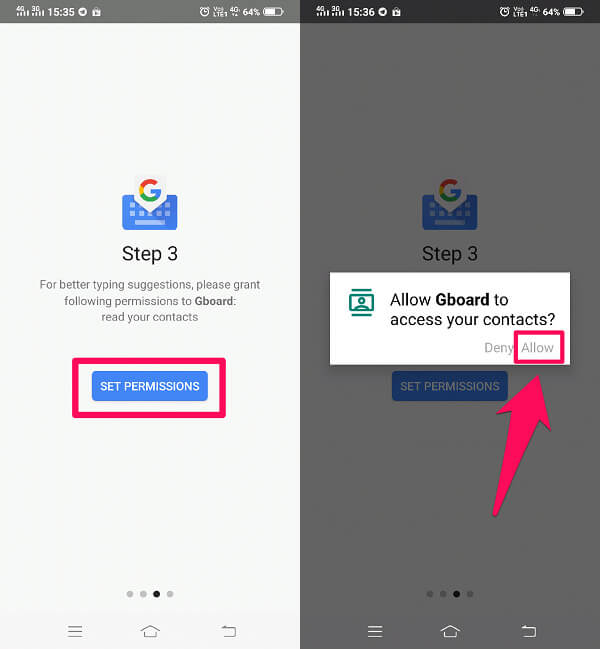
7. Aby zakończyć proces, dotknij ‘Gotowe.’
Otóż to. Włączyłeś teraz Klawiaturę Google na swoim smartfonie z Androidem.
Używanie klawiatury SwiftKey do wysyłania GIF-ów na Androida
1. Uruchom Snapchat na swoim telefonie i przejdź do listy znajomych, dotykając ikona czatu w lewym dolnym rogu ekranu.
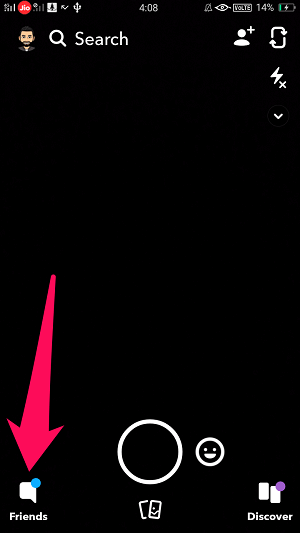
2. Przejdź do czatu znajomych, aby wysłać im GIF na czacie.
3. Teraz, gdy jesteś na czacie, dotknij „GIF” opcja zobaczenia wszystkich GIF-ów.
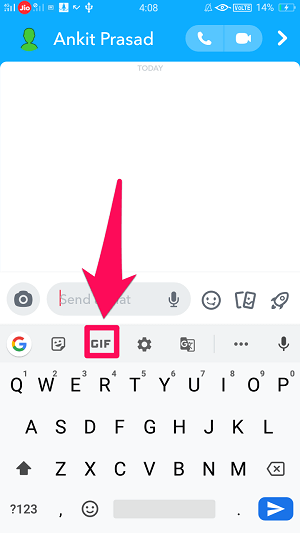
4. Teraz, aby wysłać GIF, po prostu dotknij go. Możesz także wyszukiwać GIF-y, wpisując ich kategorię w „Wyszukaj GIF-y” bar.
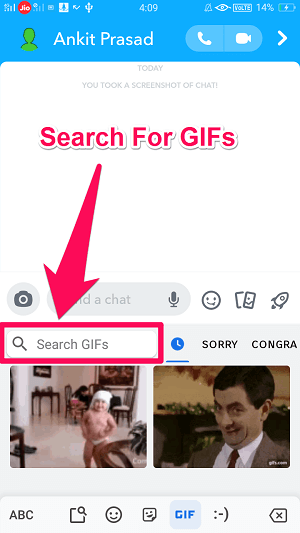
Nie przegap: Jak cofnąć wysyłanie wiadomości tekstowych na Snapchacie
Dodaj GIF do Snapchat Snaps
Zaktualizuj aplikację Snapchat do najnowszej wersji z odpowiednich sklepów z aplikacjami. Po pomyślnym zaktualizowaniu postępuj zgodnie z poniższą metodą.
Nie ma różnicy między Androidem a iOS w używaniu GIF-ów w snapach.
- Uruchom Snapchat i zrób zdjęcie lub prześlij je z Rolki z aparatu, tak jak zwykle.
- Teraz dotknij ikona naklejki po prawej stronie.
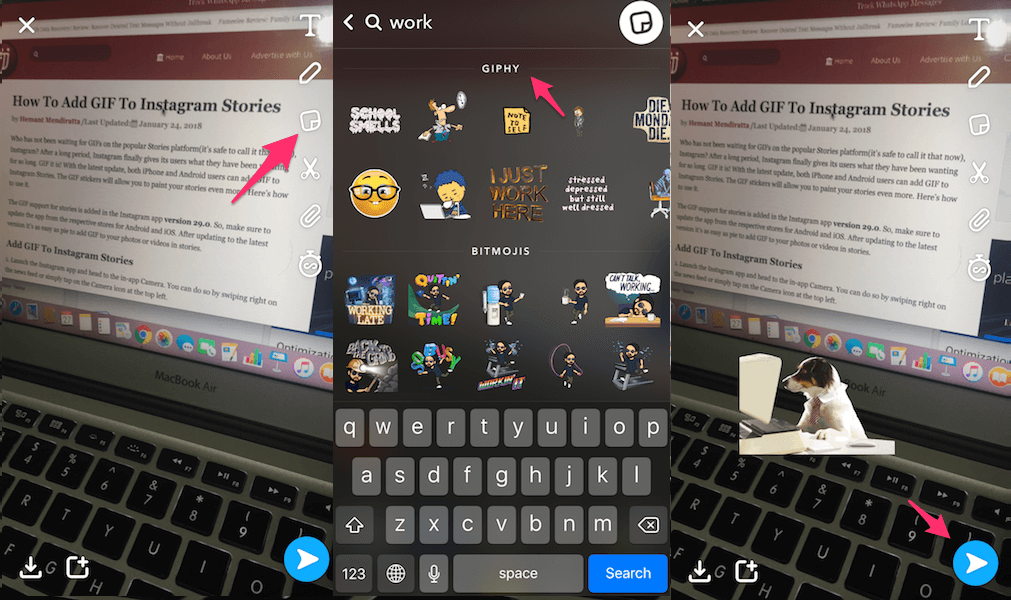
- Wyszukaj słowo, a wszystkie powiązane z nim GIF-y pojawią się pod GIPHY sekcja u góry.
- Wybierz żądany GIF. Następnie możesz dostosować rozmiar naklejki GIF za pomocą szczypania i powiększania. Jeśli chcesz, możesz dodać wiele GIF-ów do tego samego przystawki.
- Jeśli nie jesteś zadowolony z wybranego GIF-a, możesz go usunąć z przystawki, przytrzymując i przeciągając do ikona kosza i zostanie usunięty ze zdjęcia/filmu.
- Gdy skończysz, po prostu dotknij ikona strzałki w prawo aby dodać przystawkę do swojej historii lub wysłać ją prywatnie na czacie.
Owijanie w górę
Snapchat to niesamowita aplikacja do łączenia się ze znajomymi w każdy możliwy sposób. A przy wszystkim, co już mieliśmy na Snapchacie, możliwość korzystania z GIF-ów to z pewnością bonus. Teraz, po przeczytaniu tego artykułu, wiesz, jak wysyłać GIF-y na czacie i wiadomościach Snapchata oraz dodawać GIF-y do swoich snapów.
Derniers articles